
Win11 专业版扩展卷灰色无法操作,可能是未分配空间问题、分区格式不兼容、特殊分区阻挡等原因导致的,
可参考以下方法解决:
可参考以下方法解决:
检查未分配空间:Windows 系统仅允许将紧邻目标分区右侧的未分配空间合并到该卷中。

右键 “此电脑”,选择 “管理”,进入 “磁盘管理”,查看目标分区旁边是否有未分配空间。
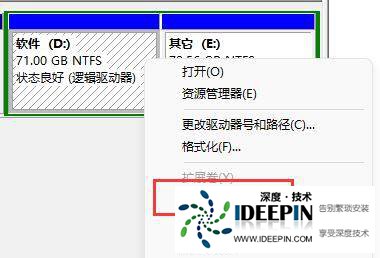
若没有,可删除不需要的分区或缩小其他分区来释放空间。

若未分配空间不相邻,可使用 EaseUS Partition Master 等第三方分区工具移动未分配空间到目标分区旁边。

右键 “此电脑”,选择 “管理”,进入 “磁盘管理”,查看目标分区旁边是否有未分配空间。
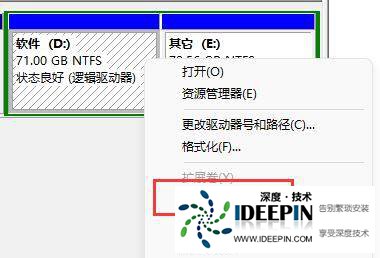
若没有,可删除不需要的分区或缩小其他分区来释放空间。

若未分配空间不相邻,可使用 EaseUS Partition Master 等第三方分区工具移动未分配空间到目标分区旁边。
验证分区格式:Windows 11 的磁盘管理工具仅支持对 NTFS 格式的卷进行扩展。
如果分区是 FAT32 或其他格式,可通过命令提示符执行 “convert X: /fs:ntfs” 命令将目标卷转换为 NTFS 文件系统(X 为目标分区盘符)。
若无法直接转换,可考虑重新格式化分区为 NTFS,但需提前备份数据。
如果分区是 FAT32 或其他格式,可通过命令提示符执行 “convert X: /fs:ntfs” 命令将目标卷转换为 NTFS 文件系统(X 为目标分区盘符)。
若无法直接转换,可考虑重新格式化分区为 NTFS,但需提前备份数据。
处理系统保留分区或恢复分区阻挡问题:系统保留分区或恢复分区通常位于系统盘中,可能阻挡未分配空间向系统卷扩展。
可使用傲梅分区助手等第三方分区工具移动或删除阻碍分区,但要注意备份系统恢复镜像。
可使用傲梅分区助手等第三方分区工具移动或删除阻碍分区,但要注意备份系统恢复镜像。
解决 MBR 分区表限制问题:若磁盘采用 MBR 分区表,受最多 4 个主分区限制,可能导致无法新增或调整分区结构。
可将磁盘从 MBR 转换为 GPT 格式,可通过磁盘管理工具或命令 “mbr2gpt” 实现,但转换前需备份重要数据。
可将磁盘从 MBR 转换为 GPT 格式,可通过磁盘管理工具或命令 “mbr2gpt” 实现,但转换前需备份重要数据。
本文由深度官网(www.ideepin.com)收集整理分享,转载请注明出处!深度系统官网
郑重声明:本文版权归原作者所有,转载文章仅为传播更多信息之目的,如作者信息标记有误,请第一时间联系我们修改或删除,谢谢!